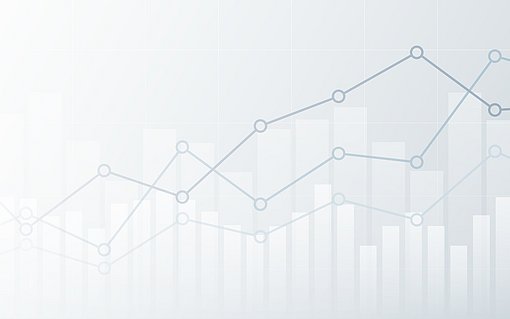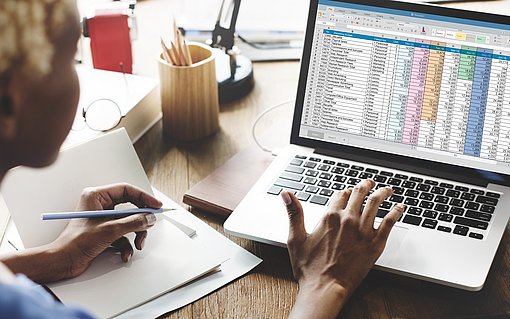Suchen und Ersetzen in LibreOffice Calc
Windows+Linux / Deutsch / Open Source. Gerade in umfangreichen Tabellendokumenten ist die Suchfunktion von Calc sehr hilfreich. Mit der Tastenkombination Strg-F (für "Finden") öffnet sich ein kleines Suchfenster in der Fußzeile. Hier können Sie Texte suchen, zur nächsten und vorigen Fundstelle springen und einstellen, ob die Groß- und Kleinschreibung berücksichtigt werden soll.
Deutlich raffinierter ist das Dialogfenster "Suchen & Ersetzen", das Sie mit der Tastenkombination Strg-Alt-F oder im Menü unter "Bearbeiten" öffnen. Wenn Sie hier auf "Suche alle" klicken, werden alle Fundstellen markiert, so dass Sie sie zum Beispiel einheitlich formatieren können.
Vorsicht: Klicken Sie aus Versehen auf "Ersetze alle", so haben Sie ruck-zuck alle Fundstellen gelöscht, denn da das Feld "Ersetzen durch" zunächst leer ist, wird die gesuchte Zeichenfolge durch Nichts ersetzt.
Praktisch ist diese Funktion jedoch, wenn Sie zum Beispiel nach einem CSV-Import den Punkt statt des Kommas als Dezimaltrennzeichen in Ihrer Tabelle haben. In dem Fall ersetzen Sie den Punkt durch das Komma und schon werden Ihre Zahlen wieder richtig erkannt. Da von solchen Fehlern meist nur einzelne Spalten oder Zeilen betroffen sind, markieren Sie die entsprechenden Bereiche, bevor Sie das Suchfenster aufrufen. Calc sucht dann nur innerhalb der Markierung.
Bei den "Weiteren Optionen" können Sie unter anderem einstellen, ob Calc Formeln, Werte oder Notizen durchsuchen soll. Haben Sie zum Beispiel eine SUMME() in Ihrer Tabelle, die das 1000 ergibt, so wird die entsprechende Zelle gefunden, wenn Sie nach der Formel "Summe" suchen oder nach dem Wert "1000". Außerdem können Sie nach Regulären Ausdrücken oder Formatvorlagen suchen.
Mehr zu Calc